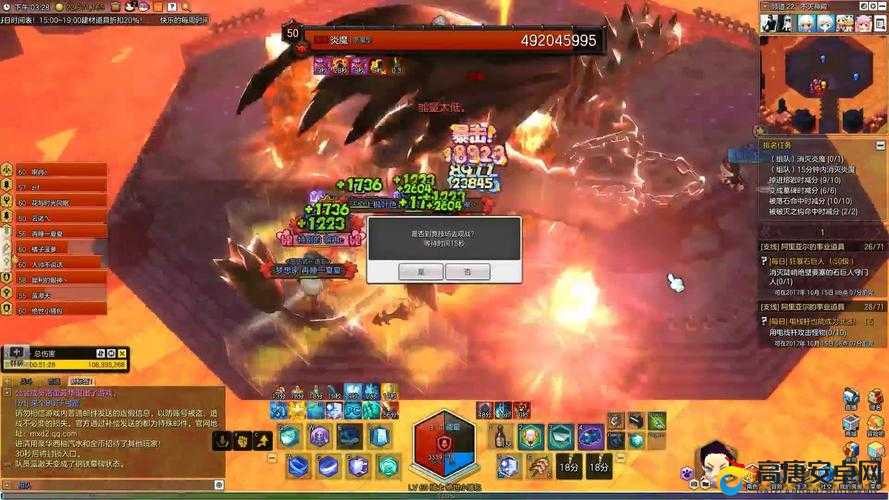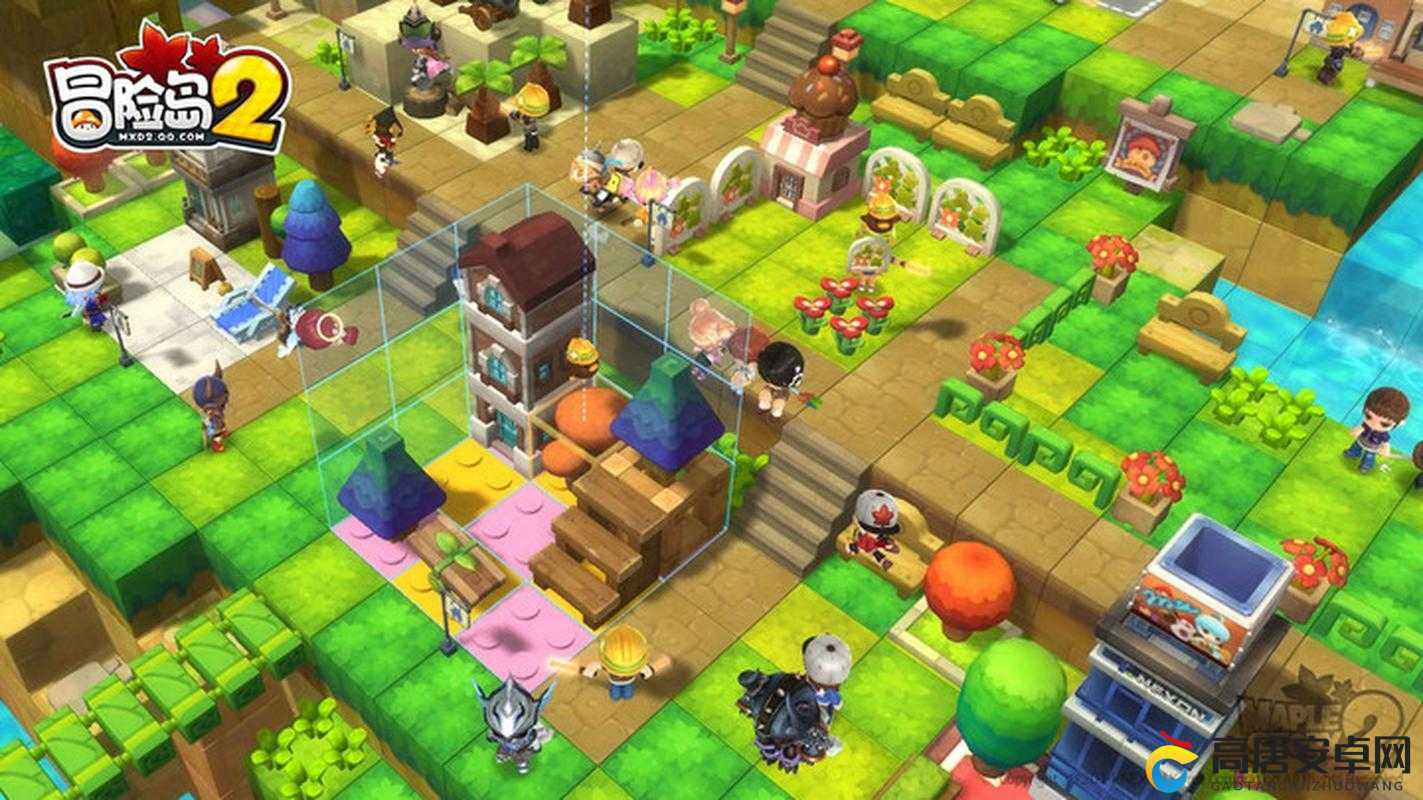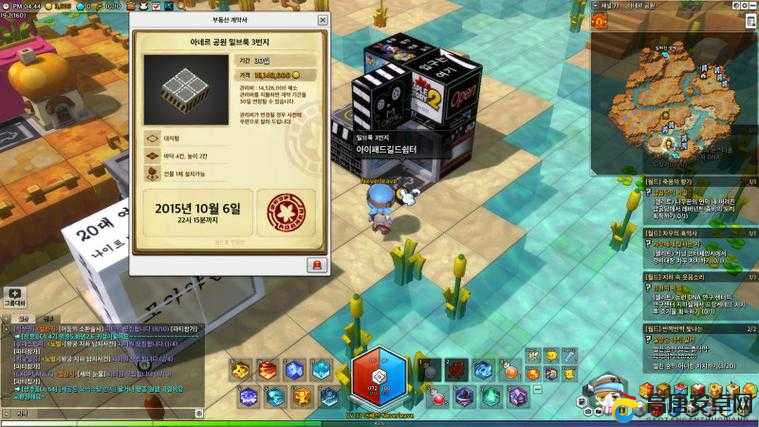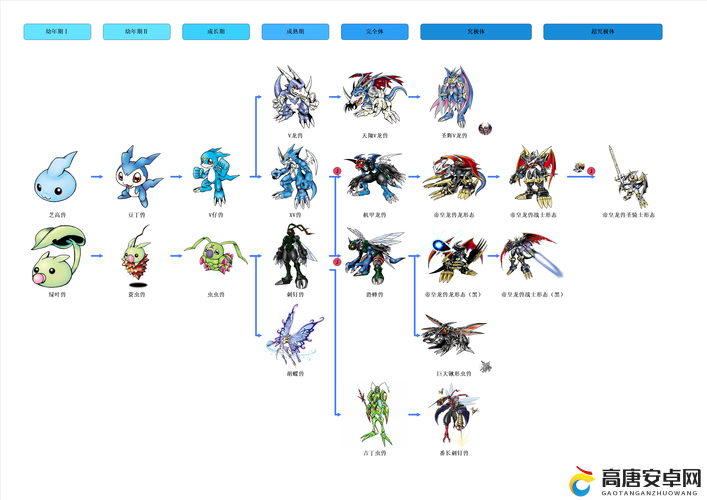绝地求生大逃杀遭遇BE错误拦截系统文件,该如何破解这一难题?
《绝地求生大逃杀》作为一款备受欢迎的多人在线射击游戏,以其紧张刺激的玩法和丰富的战术选择吸引了大量玩家,在游戏过程中,一些玩家可能会遇到BE(BattlEye)错误拦截系统文件的问题,导致游戏无法正常进行,BE反作弊系统是《绝地求生大逃杀》中用于维护游戏公平性的重要工具,当系统文件被错误拦截时,玩家可能会遇到弹窗错误、游戏崩溃或无法启动等问题,本文将详细介绍如何解决《绝地求生大逃杀》中出现的BE错误拦截系统文件问题。
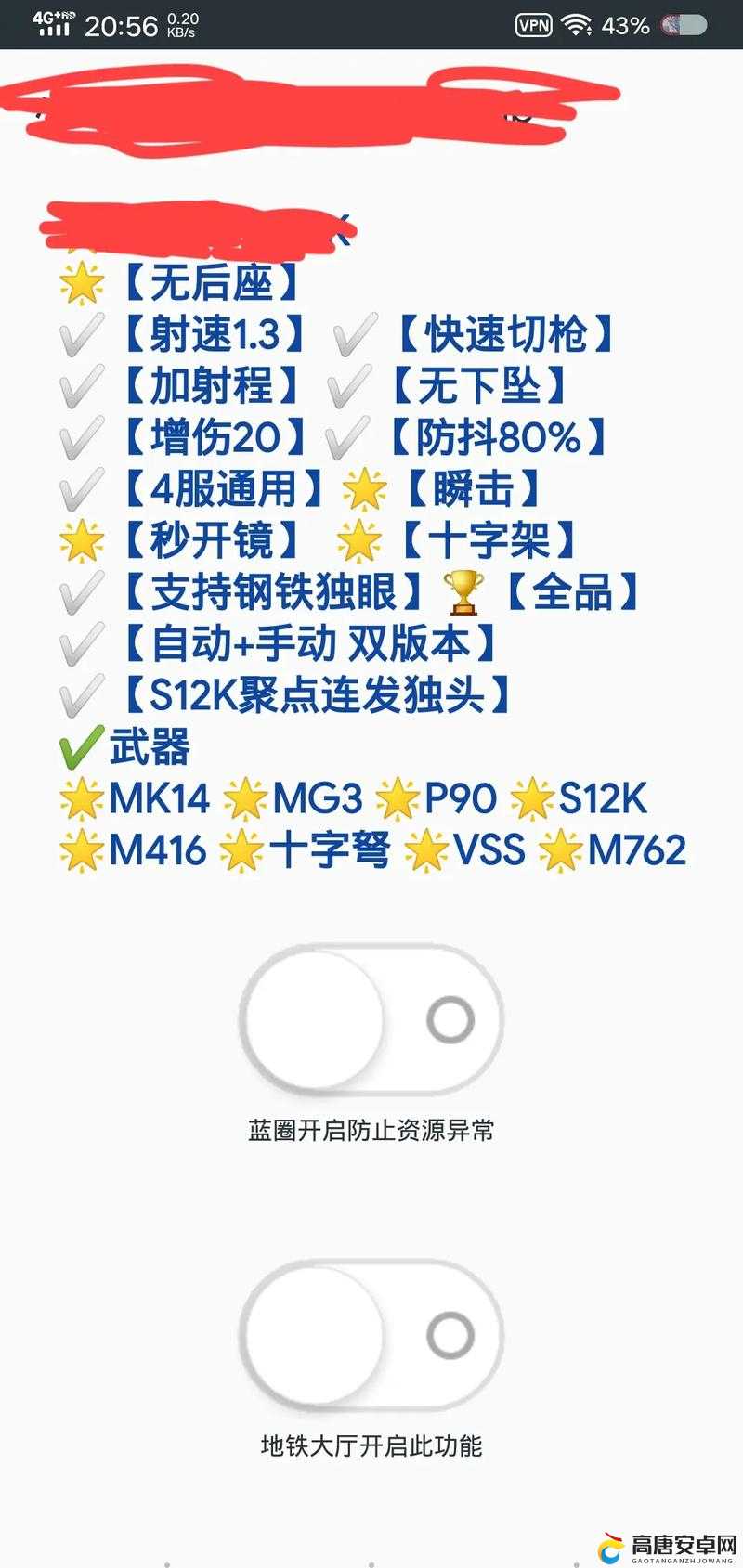
一、检查游戏设置
BE错误拦截系统文件通常是由于游戏内的某些操作或设置与操作系统或硬件产生冲突导致的,首先需要检查游戏内的设置,特别是与操作系统和硬件相关的设置。
1、分辨率与画质:确保游戏内的分辨率、刷新率、画质等设置与显示器和硬件相匹配,过高的画质或分辨率可能会超出硬件的承受能力,导致游戏与硬件之间的冲突。
2、游戏模式与队伍设置:检查游戏模式、队伍设置等是否符合自己的需求,避免因设置不当导致的游戏错误。
二、更新操作系统和硬件驱动
很多时候,更新后的系统和驱动会修复已知的错误和漏洞,从而提高游戏的稳定性和兼容性。
1、操作系统更新:确保操作系统是最新版本,以便获得最新的安全补丁和功能改进。
2、硬件驱动更新:访问电脑硬件制造商的官方网站,下载并安装最新的显卡、声卡、网卡等驱动程序,过时的驱动程序可能会导致游戏与硬件之间的不兼容,从而引发BE错误。
三、清理游戏缓存
在玩游戏时,游戏会生成一些缓存文件,这些文件可能会因为错误或冲突而被拦截或损坏,通过清理游戏缓存,可以清除这些错误或冲突的文件,从而恢复游戏的正常运行。
1、Steam验证游戏文件完整性:在Steam客户端中,右键点击《绝地求生大逃杀》,选择“属性”,在“本地文件”选项卡中点击“验证游戏文件的完整性”,Steam会自动检查并修复游戏文件的问题。
2、手动清理缓存:找到游戏安装目录,手动删除可能损坏的缓存文件,注意,在删除文件之前,最好先备份重要数据,以防误删。
四、检查第三方软件和插件
有些第三方软件和插件可能会修改游戏内的某些设置或文件,导致游戏出现错误或问题,检查并删除这些第三方软件和插件可能会解决BE错误拦截系统文件的问题。
1、关闭可能干扰游戏的程序:关闭杀毒软件、防火墙、电脑管家等可能干扰游戏运行的程序,特别是国产的安全软件,有时会误判游戏文件,导致BE弹窗错误出现。
2、卸载不必要的插件:卸载与游戏无关或可能引发冲突的插件,确保游戏环境的纯净性。
五、手动更新BattlEye服务
有时BE弹窗错误可能是由于BattlEye服务版本过旧导致的,玩家可以尝试手动更新BattlEye服务。
1、找到游戏安装目录:在Steam库中右键点击《绝地求生大逃杀》,选择“属性”,然后在“本地文件”选项卡中点击“浏览本地文件”即可找到游戏安装目录。
2、更新BattlEye服务:在游戏安装目录中,找到“BattlEye”文件夹,运行其中的“BEService.exe”文件,等待其自动更新完成。
六、重置网络设置
网络问题也可能导致BE弹窗错误,可以尝试重置网络设置来解决这个问题。
1、打开命令提示符:在Windows系统中,按下“Win+R”键,输入“cmd”打开命令提示符。
2、输入重置网络命令:在命令提示符中输入“netsh winsock reset”和“netsh int ip reset”,然后重启电脑。
七、重新安装游戏
如果以上方法都无法解决问题,可以尝试重新安装游戏,但在重新安装之前,请务必备份好游戏设置和存档。
1、卸载游戏:在Steam客户端中,右键点击《绝地求生大逃杀》,选择“卸载”。
2、重新安装游戏:在Steam商店中重新下载并安装游戏。
附加问题解答
问题:如果我在尝试上述所有方法后,仍然无法解决BE错误拦截系统文件的问题,应该怎么办?
解答:如果您在尝试上述所有方法后,仍然无法解决BE错误拦截系统文件的问题,建议联系游戏客服或相关技术支持以获取更详细的帮助,有时BE错误可能是由于服务器端的问题导致的,这种情况下您需要耐心等待游戏开发者修复,确保您的游戏行为遵守游戏规则和相关法律法规,避免因为违规操作而引发不必要的麻烦,在联系客服时,提供详细的错误信息和您的系统配置,以便客服人员更快地定位问题并给出解决方案。